一、硬盤在電腦上顯示不出來解決
1、檢查物理連接
更換USB端口:嘗試將移動硬盤連接到電腦的不同USB端口,以排除原端口故障。
使用另一根數據線:有時候問題可能出在數據線上,更換一根新的數據線重新連接。
檢查硬盤電源:對于需要外接電源的移動硬盤,確認電源適配器工作正常。
直接連接:如果使用集線器或擴展塢,嘗試直接連接電腦,以排除這些設備可能引起的干擾。

2、確認硬盤狀態
使用硬盤狀態檢測工具:利用硬盤健康檢測軟件,檢查硬盤是否存在硬件故障或SMART錯誤。
3、更新驅動程序
通過專業的驅動管理軟件,檢查電腦的硬件驅動是否存在問題
4、重新啟動電腦
安全移除硬盤:在系統托盤中安全移除移動硬盤,然后拔掉數據線。
重啟計算機:有時系統需要重啟來刷新設備列表。
再次連接硬盤:重啟后重新插入移動硬盤,看是否能被識別。
5、檢查磁盤管理
打開磁盤管理:右擊“此電腦”或“我的電腦”,選擇“管理” > “磁盤管理”。
查找硬盤:在磁盤管理界面檢查是否有未分配空間或未知分區,這可能就是未被識別的移動硬盤。
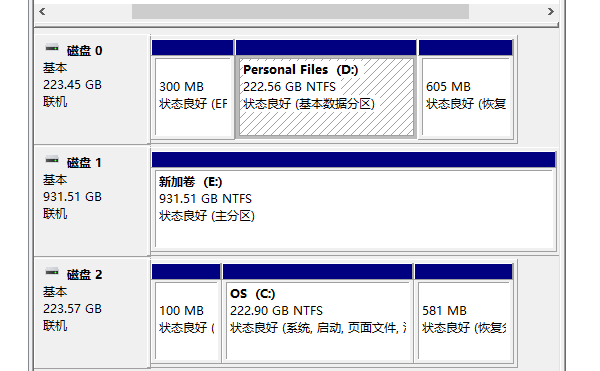
初始化和格式化:如果找到了移動硬盤,右擊選擇“初始化磁盤”,然后選擇合適的分區樣式(MBR或GPT),之后再進行格式化。注意,這將清除硬盤上的所有數據,請在操作前確保數據已備份。
6、修改系統設置
在BIOS設置中檢查USB設置是否開啟或是否有限制,確保USB功能正常啟用。
如果是Windows系統,嘗試調整電源管理中的USB設置,關閉節能模式,防止系統為了節能而暫停USB端口。
以上就是硬盤在電腦上顯示不出來,移動硬盤在電腦上顯示不出來解決
| 
